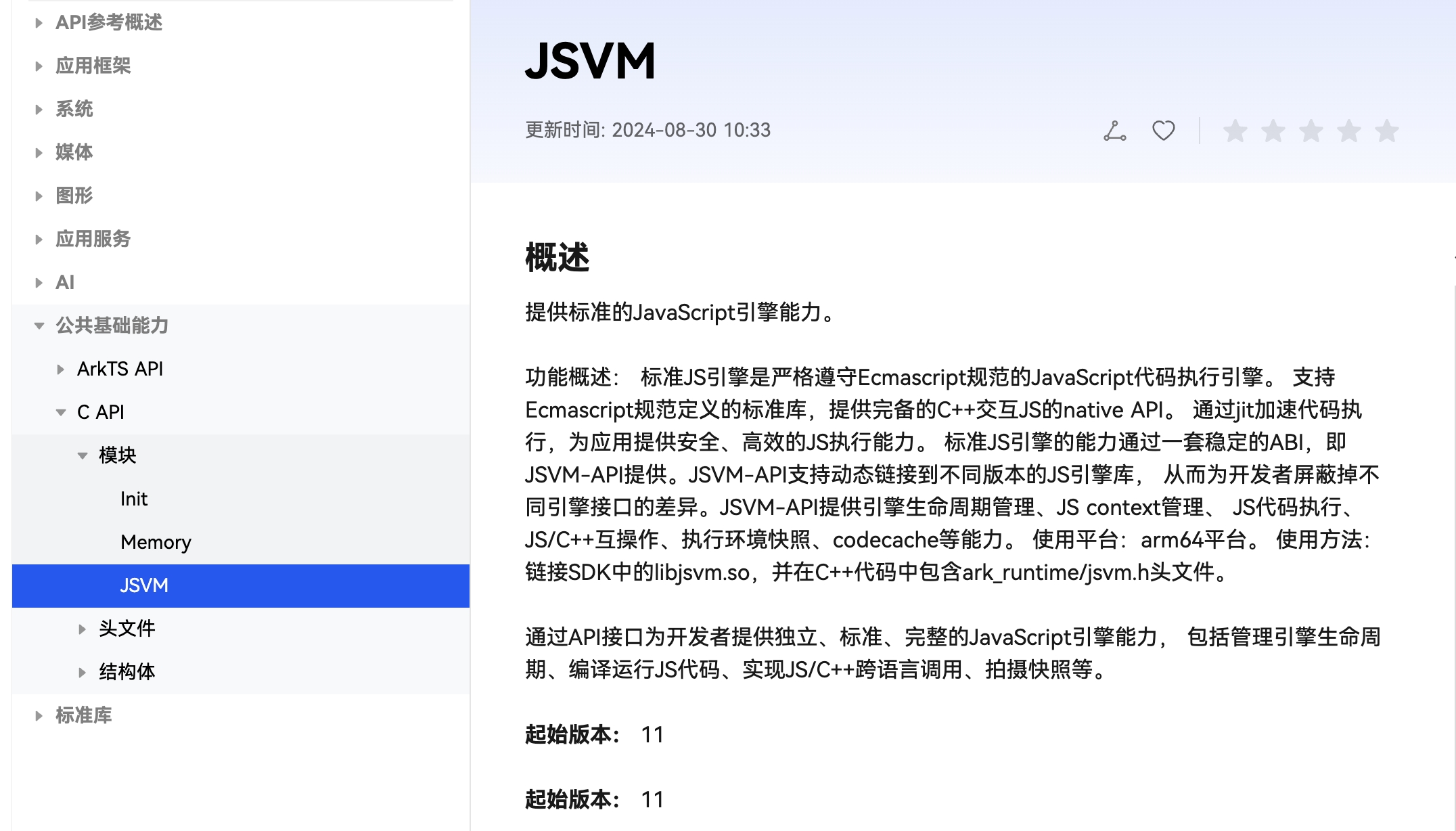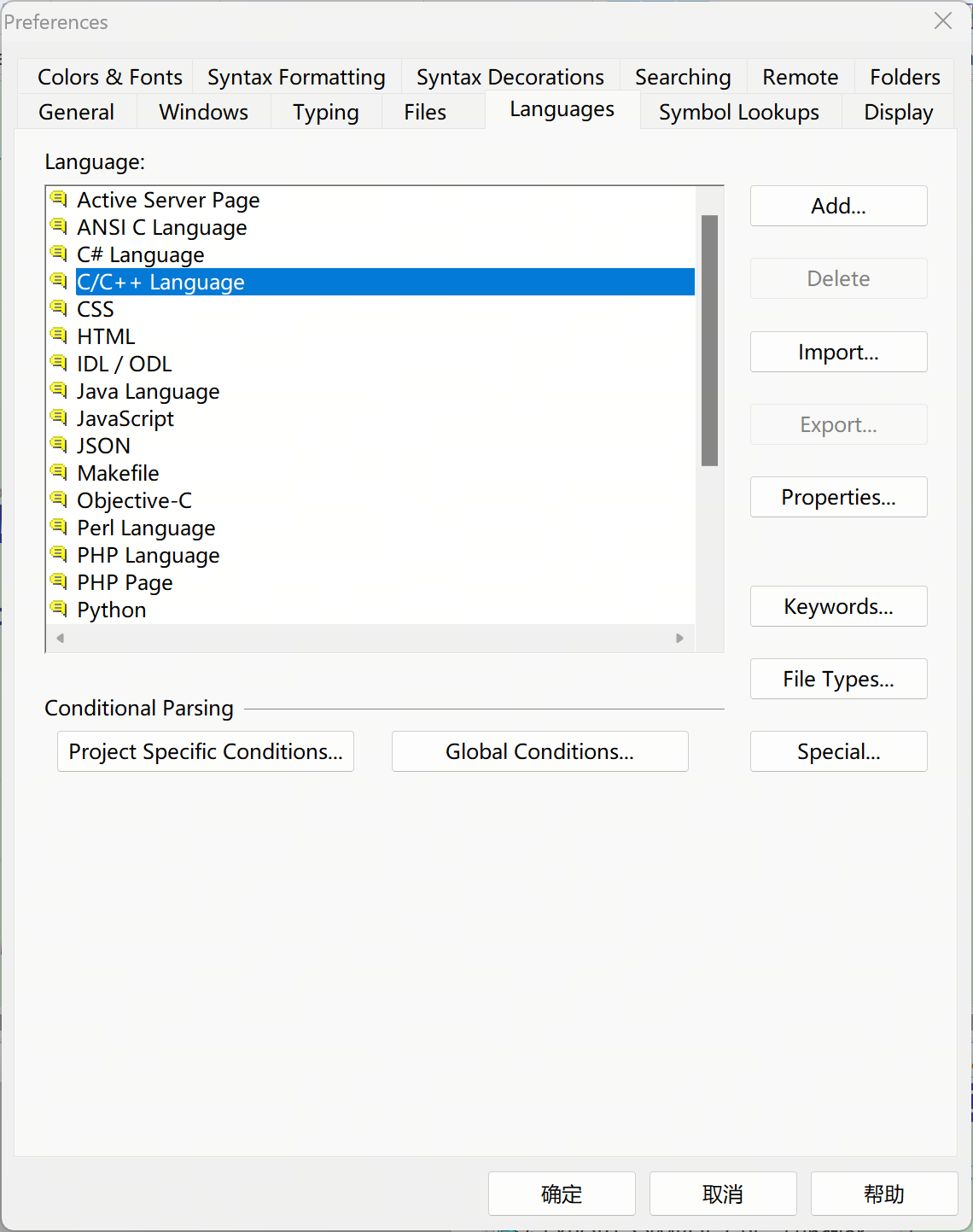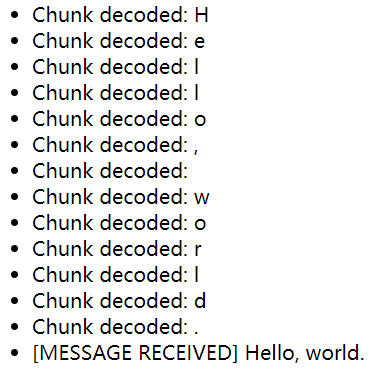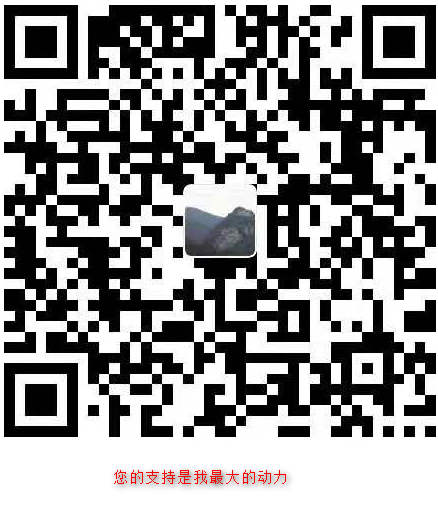之前我们已经学习了代码生成的基础使用:https://www.cnblogs.com/luyj00436/p/18398248。即创建数据库并根据三种数据结构生成代码。
1. 基本信息和生成信息
前缀
可以在配置表设置默认配置。单应用在resources目录下的application.yml,多模块ruoyi-generator中的resources目录下的generator.yml,可以自己根据实际情况调整默认配置。此时,新导入表单时,能够有默认的基础信息,这里就不具体截图说明了。
# 代码生成 gen: # 开发者姓名,生成到类注释上author: ruoyi# 默认生成包路径 system 需改成自己的模块名称 如 system monitor toolpackageName: com.ruoyi.system# 自动去除表前缀,默认是falseautoRemovePre: false# 表前缀(生成类名不会包含表前缀,多个用逗号分隔)tablePrefix: sys_
将表前缀设置为true,则默认构建表单类名就不包含前缀Sys

预览时发现生成的默认文件名称修改,已经不包含Sys前缀。

表单布局:单列/多列/三列
基础信息的表单布局。使用代码生成器预览,发现单列/双列/三列只是每一行的样式名称有所区别。

对应的新增(或修改页面)样式如下。

这里的样式时bootstrap框架的样式。所以样式都在{home.adimin/resources}目录下。

显示文件类型
在代码生成页面,可以发现,显示的文本类型包括:文本框、文本域、下拉框、单选框、复选框、富文本、日期控件、上传文件。
文本框、文本域、富文本
大多数文本、数字都可以用文本框。文本类型都可以用文本框、富文本,只要代码生成的时候,选择正确的类型就好,不用细说。
下拉框、单选框
如果单独将某个字段设置成下拉框、单选框可能不生效,需要与字典配合使用。例如,以上列子学生表的(性别和状态)。
新建或选择已有的数字字典。令性别和状态字典类型分别为单选框和下拉框。

代码生成后加入对应的位置,可以看到

复选框

可以发现,复选框多选内容以逗号隔开。

日期控件
字段类型为datetime或date时,显示类型选择日期控件,即可。
文件上传控件
Ruoyi系统自带文件上传控件。首先,打开配置文件application.yml:

再ruyi.profile 下设置文件上传路径。
前面学生表,添加一个文件上传列:
ALTER table sys_studentADD COLUMN myfile VARCHAR(1000) comment '上传文件'

生成字段信息中,设置显示类型为“上传控件”。重新生成代码后,可以看到上传文件控件。


https://www.cnblogs.com/luyj00436/p/18418047